Το iTunes δεν επιτρέπει στους χρήστες iPod να συγχρονίζουν τη μουσική και τα βίντεο πίσω στον υπολογιστή τους από το iPod. Πάντα λέει "Όχι" όταν προσπαθούμε να το κάνουμε αυτό. Όταν έχετε αυτήν την ισχυρή μεταφορά iPod, η δημιουργία αντιγράφων ασφαλείας της μουσικής και των βίντεο του iPod στον υπολογιστή σας δεν θα είναι ποτέ πρόβλημα για εσάς.
Θα θέλατε επίσης να διαβάσετε: Μεταφορά μουσικής από ένα iPod σε άλλο.
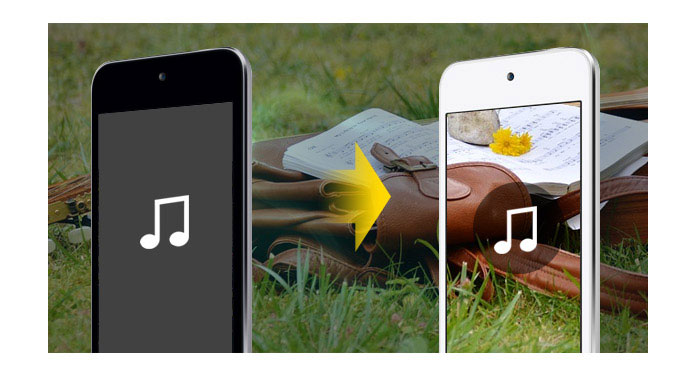
Αυτό ισχυρό Μεταφορά iPod μπορεί να σας βοηθήσει να μεταφέρετε όλη τη μουσική και τα βίντεό σας στον υπολογιστή σας. Μεταφέρει μόνο δεδομένα, χωρίς κίνδυνο για δοκιμή. Υποστηρίζει όλα τα μοντέλα iPod και παρέχει δωρεάν αναβάθμιση διάρκειας ζωής. Δωρεάν λήψη και δοκιμάστε, είναι εντελώς καθαρό - χωρίς adware / spyware / virus.
Εντάξει, επιτρέψτε μου να σας δείξω πόσο εύκολα και γρήγορα μπορείτε να το κάνετε αυτό.
Βήμα 1 Συνδέστε το iPod σας.
Εκτελέστε το λογισμικό και συνδέστε το iPod / iPhone στον υπολογιστή σας μέσω καλωδίου USB. Αφού τελειώσετε, το εικονίδιο iPod / iPhone και η βιβλιοθήκη και οι λίστες αναπαραγωγής του θα εμφανιστούν στη λίστα Συσκευές.

Βήμα 2 Βρείτε τα αρχεία σας
Ανοίξτε τη βιβλιοθήκη / λίστα αναπαραγωγής που θέλετε να εξάγετε αρχεία και, στη συνέχεια, ελέγξτε τα αρχεία που θέλετε να εξαγάγετε στη λίστα αρχείων.
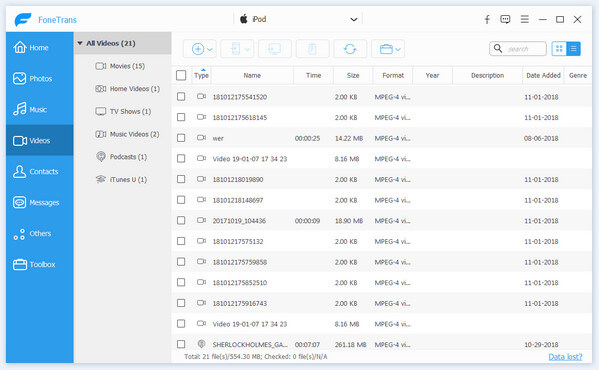
Βήμα 3 Δημιουργία αντιγράφων ασφαλείας αρχείων
Κάντε κλικ στο κουμπί "Εξαγωγή σε" για να επιλέξετε τον προορισμό των αρχείων εξαγωγής και να ξεκινήσετε την εξαγωγή αρχείων.

Βήμα 1 Συνδέστε το iPod.
Συνδέστε τα δύο iPod / iPhone στον υπολογιστή σας μέσω καλωδίου USB.
Βήμα 2 Βρείτε τα δεδομένα σας.
Ανοίξτε τη βιβλιοθήκη / λίστα αναπαραγωγής που θέλετε να εξαγάγετε αρχεία. Επιλέξτε τα αρχεία που πρέπει να μεταφέρετε.
Βήμα 3 Μεταφέρετε δεδομένα
Απλώς κάντε κλικ στο κουμπί "Εξαγωγή" και θα σας δείξει το φάκελο ενός άλλου iPod στον οποίο θέλετε να μεταφέρετε. Κάντε κλικ στο OK. Η μεταφορά μπορεί να ολοκληρωθεί αυτόματα.

Βήμα 1 Συνδέστε το iPod.
Συνδέστε το iPod / iPhone στον υπολογιστή σας μέσω καλωδίου USB.
Βήμα 2 Βρείτε δεδομένα
Κάντε κλικ στο κουμπί "Προσθήκη" για να αναζητήσετε τα αρχεία ή τους φακέλους που θέλετε να εισαγάγετε στο iPod και κάντε κλικ στο OK. Η διαδικασία εισαγωγής θα ολοκληρωθεί αμέσως.
Βήμα 3 Μεταφέρετε δεδομένα
Απλώς κάντε κλικ στο κουμπί "iPod σε iPod" και θα σας δείξει το φάκελο ενός άλλου iPod στον οποίο θέλετε να μεταφέρετε. Κάντε κλικ στο OK. Η μεταφορά μπορεί να ολοκληρωθεί αυτόματα.

Μπορείτε επίσης να μάθετε περισσότερα για το προϊόν με τον ακόλουθο οδηγό βίντεο:

